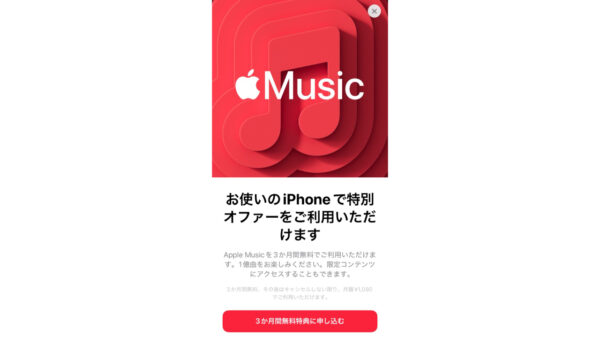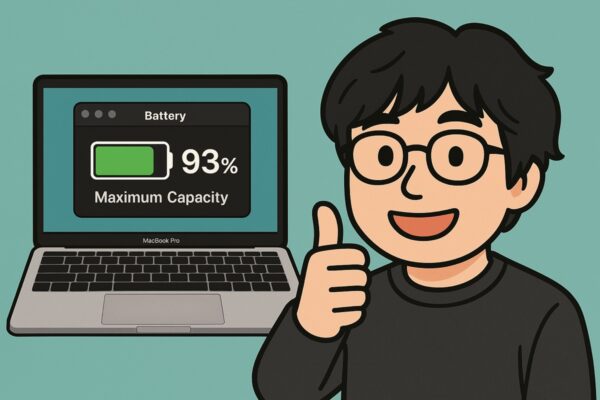最近のデジカメにはWi-Fi機能が搭載されているのでスマホとの連携も簡単です。撮影した写真をアプリ経由でスマホに転送する方も多いのでは?しかし…一気に数十枚の写真を転送しようと思うと意外と時間がかかるんですよね。
そこで今回試してみたのがApple純正の「Lightning SDカードカメラリーダー」です。実際に何度か使っていますが…アプリ経由より速いスピードでiPhoneに写真を読み込む事が出来ておすすめです!
デジカメの画像をiPhoneに読み込む

このカードリーダーがあれば…Wi-Fi機能が搭載されていない古いデジカメで撮った写真でも簡単に読み込めます。
そもそも…デジカメの電源を入れてWi-Fi機能をオンにしてスマホ側でカメラのWi-Fiに接続〜アプリを立ち上げて写真を選んで転送という手間を考えるとカードを挿すだけの方が簡単で分かりやすいと思うんですよね。

使い方は簡単です。カメラからSDカードを抜いてカードリーダーに挿しこみ…iPhoneと繋ぐだけ。

写真アプリを立ち上げると…右下にいつもは表示されない「読み込む」というタブが現れます。まずはここをタップします。
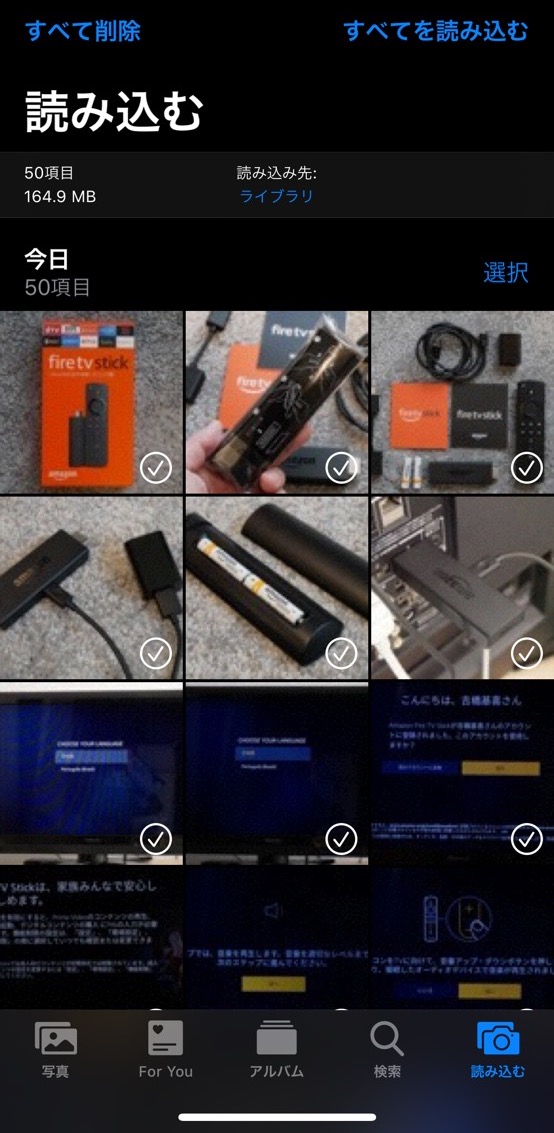
カード内のデータを全てiPhoneに読み込みたい時は右上の「すべてを読み込む」を。選択した写真だけを読み込みたい場合は画像をタップして選びます。
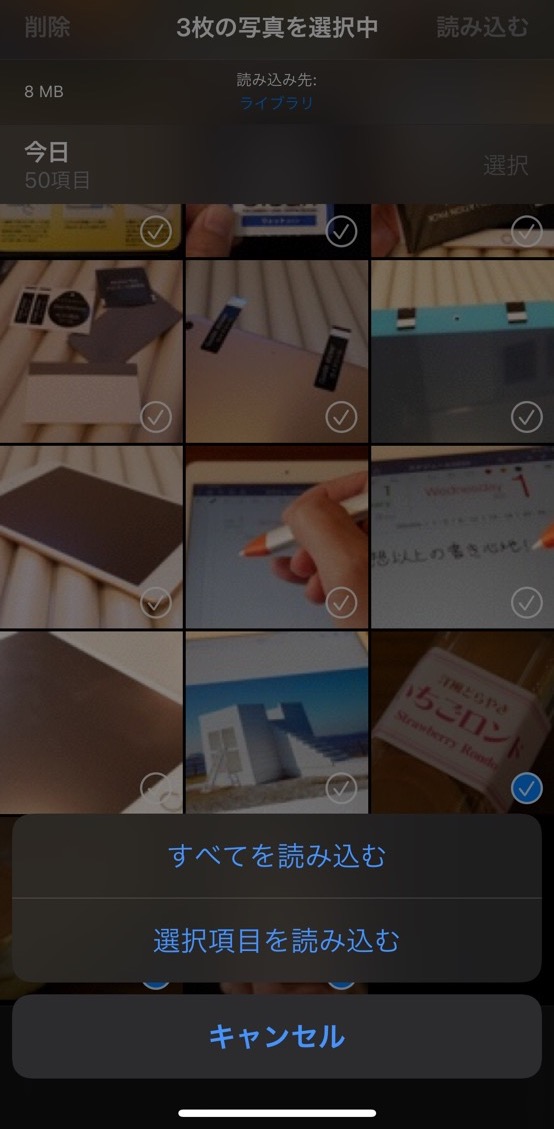
今回は選択した画像を読み込むので「選択項目を読み込む」をタップします。数枚であれば…本当にあっという間に読み込みが終わります。
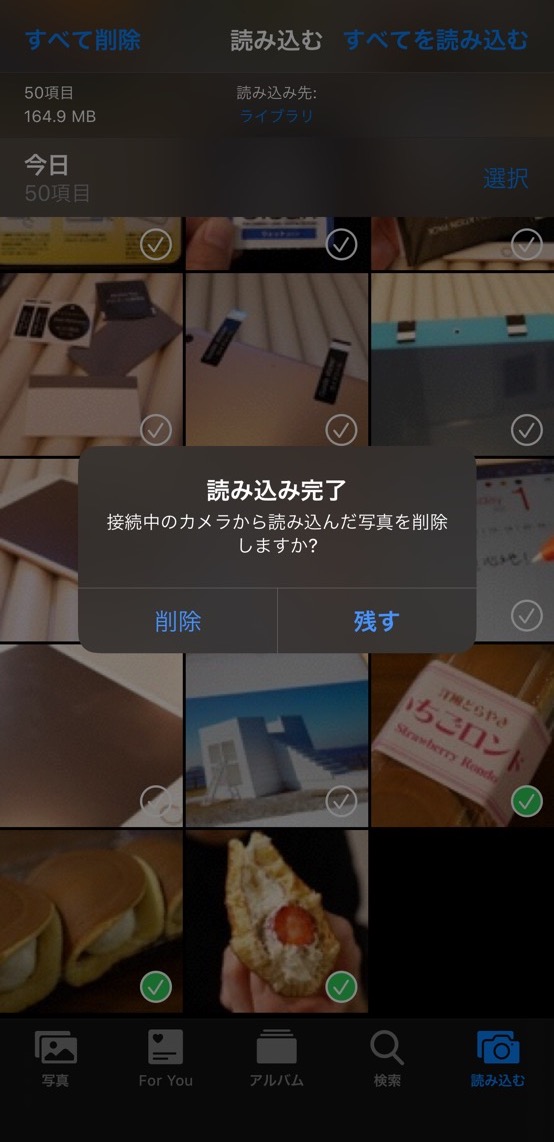
読み込みが終わると「接続中のカメラから読み込んだ写真を削除しますか?」と聞かれるので…「削除」か「残す」を選択して読み込みは終了です!
今回は写真の読み込みでしたが…Wi-Fiを使うと転送が遅い動画ファイルの読み込みで試すとビックリするほど速度が違います。
ですから…自分は動画編集もこなせるiPadで使う事が多いアイテムなんですが…最近iPhoneでも頻繁に使うようになりました。
これがあるとトイデジで撮った写真も簡単にSNSに投稿出来るし便利だと思います。それじゃ!また!